突然・もしくはパソコンの交換時に共有フォルダへアクセスした際、
以下のエラーメッセージが出てアクセスできない場合があります。
「[共有フォルダ]にアクセスできません。このネットワークリソースを使用するアクセス許可がない可能性があります。アクセス許可があるかどうかこのサーバーの管理者に問い合わせてください。
安全でないためファイル共有には接続できません。この共有には最新でない SMB1 プロトコルが必要です。そのプロトコルは安全でないため、システムが攻撃にさらされる可能性があります。
このシステムには SMB2 以降を使用する必要があります。この問題を解決する方法の詳細については、次のページを参照してください。https://go.microsoft.com/fwlink/?linkid=852747」
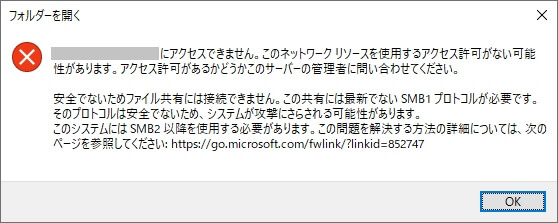
今回は、そんな「安全でないためファイル共有には接続できません。」エラーの対処方法を紹介します。
エラー原因や対処方法は?
原因はパソコン側ではSMB1を無効にしているのに、ファイル共有の通信プロトコルにSMB1が使用されているためです。
SMB(Server Message Block)とは、
ネットワークを通じてファイル共有やプリンタ共有に使用する通信プロトコルです。
例えば、ファイルサーバーや複合機のデータ共有などに使われており、
SMB1は、そのSMBのバージョン1.0のことで、現在ではバージョン2.0~3.1.1まで開発されています。
現在SMB1は、暗号化強度や通信効率の面から
開発元のMicrosoftから使用をやめるよう呼び掛けており、
Windows 10 Version1709より初期状態では無効となりました。
対処方法は以下2つあります。
1.ファイル共有先のSMB2を有効にする
2.パソコンのSMB1を有効にする
基本的には、1の方法でやることが推奨されます。
2は前述の通り暗号化強度や通信効率の面に問題があるため、1ができない場合のみ行ってください。
(ファイルサーバーや複合機が古くて、SMB2に対応していないこともよくありますけどね)
対処方法1:ファイル共有先のSMB2を有効にする
SMB2有効の仕方と言っても、機器によって異なりますが、
例えば、私が使っているBuffaloの「LinkStation LS420」では以下のようにSMB設定の画面があります。
2014年がファームウェアの最終アップデートなので、結構古いですが、いちおうSMB2に対応していました。
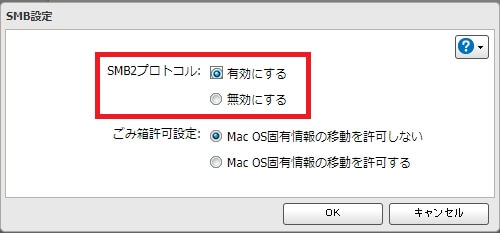
機器のファームウェアを最新のものに上げたら、
SMB2が利用できるようになる場合もあるため、機器のサポートサイトをご確認ください。
対処方法2:パソコンのSMB1を有効にする
「対処方法1:ファイル共有先のSMB2を有効にする」で対応できない場合、
非推奨ではありますが、こちらの方法で対応します。
1.「スタートボタン」→「Windows システムツール」から、
コントロールパネルを開き、「プログラムと機能」をクリック
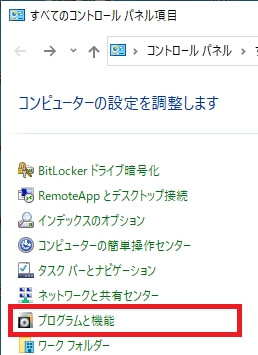
2.「Windowsの機能の有効化または無効化」をクリック
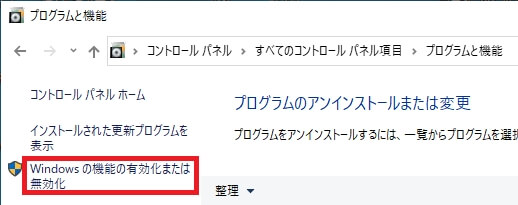
3.「SMB 1.0/CIFSファイル共有のサポート」にチェックを入れ、「OK」をクリック
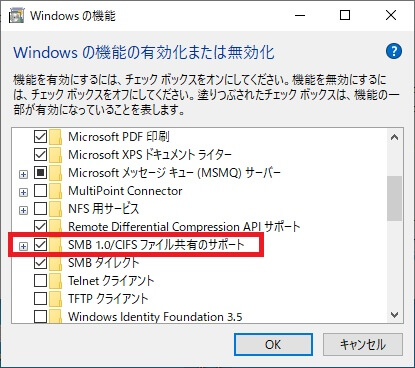
4.これでSMB1が有効化されるので、再起動するとファイル共有が使えるようになります。
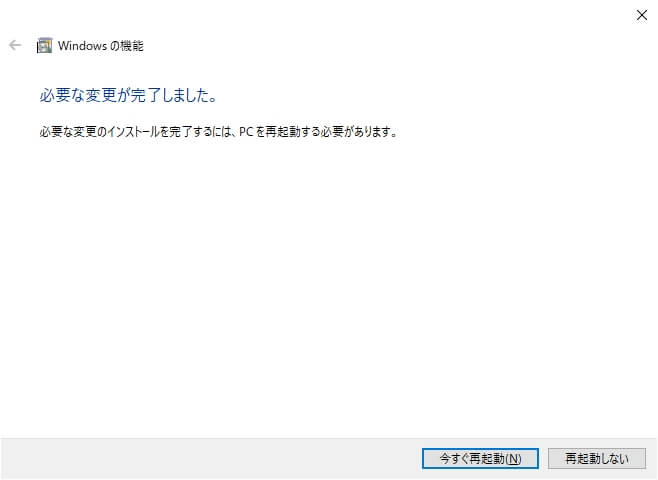
最後に
今回は「安全でないためファイル共有には接続できません。」エラーの対処方法を紹介しました。
ご来訪ありがとうございました。
何かの参考になれば幸いです。それでは。


